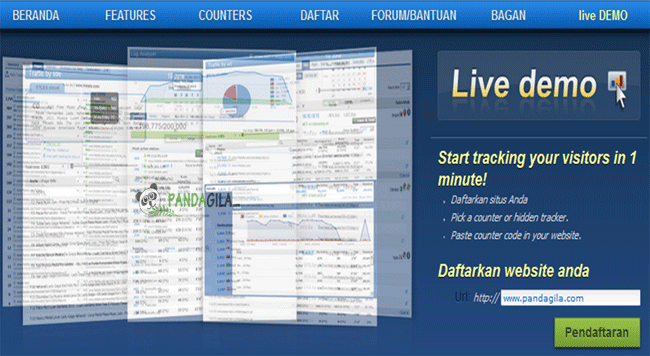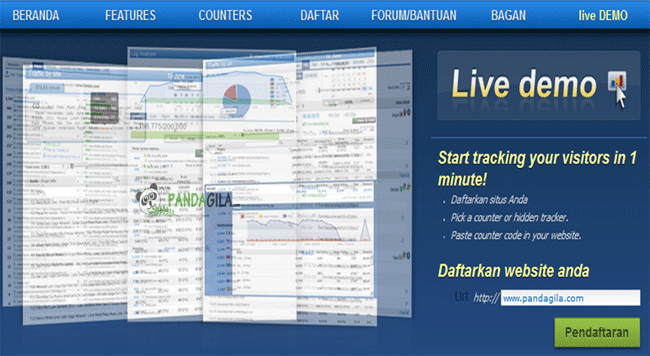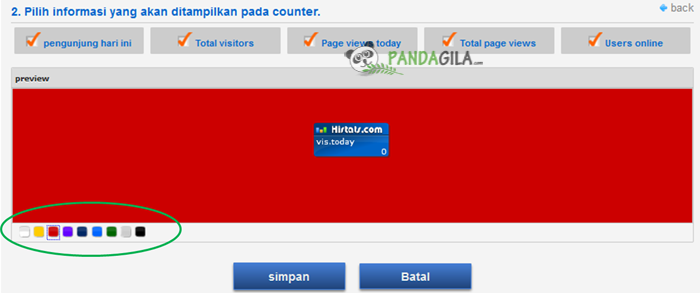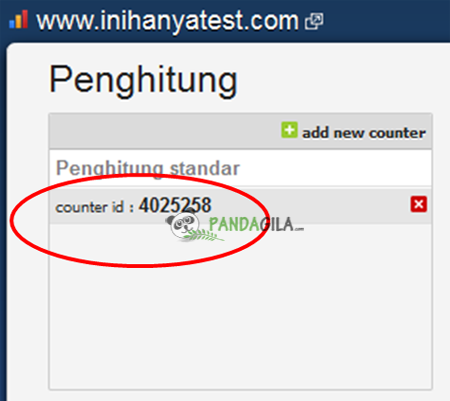Jika Anda memiliki sebuah blog dan ingin mengetahui statistic jumlah pengunjung Anda, maka Histats adalah tool lengkap dan terbaik untuk melakukan pekerjaan ini. Dengan tool ini, Anda bukan hanya mengetahui jumlah pengunjung website Anda dalam periode tertentu, tapi juga dapat melihat jumlah user online, mengetahui asal trafik, analisis data, lokasi dan sebagainya.
Memang sih, ada banyak tool lain serupa Histats yang dapat digunakan untuk tracking jumlah visitor web. Bahkan di directory WordPress, Anda akan mendapatkan opsi plugin beragam yang bekerja dengan fungsi yang nyaris sama dengan tool ini. Tapi tentu saja, menggunakan tool ini adalah opsi terbaik di mata banyak blogger dan internet marketer. Mau tahu kenapa? Ini yang akan kita kupas tuntas nanti.
Mengapa Memilih Histats? Apa Saja Fiturnya?
Ada cukup banyak alasan mengapa banyak blogger menjatuhkan pilihan mereka ke Histats jika menyangkut soal tracking jumlah pengunjung. Dari berbagai alasan tersebut, diantaranya adalah sebagai berikut:
*) Backlink Gratis
Histats adalah salah satu website yang memiliki reputasi yang sangat baik di dunia internet. Dengan menggunakan tool ini, maka kita sudah mendapatkan backlink berkualitas secara gratis.. tis… tis…
*) Tidak Perlu Plugin Tambahan
Histats dapat dipasang di blog dengan sangat mudah tanpa tambahan plugin ( untuk WordPress Self-Hosted ) apa pun, dan juga dapat dipasang di platform blog Web 2.0 seperti Blogger atau Weebly. Jika Anda blogging dengan CMS WordPress Self-Hosting, tentu saja hemat plugin akan semakin baik untuk website Anda, sehingga loadingnya tidak berat. Cukup dengan menambahkan kode dan Anda akan memperoleh report analisa yang sangat lengkap
*) Fitur yang lengkap( akan kita rangkum detail fiturnya nanti ya )
*) Dapat dipasang secara tersembunyi, sehingga pembaca Anda tidak perlu tahu perkisaran jumlah pengunjung di website Anda.
*) Kode dapat diedit untuk mengurangi beban loading script
Mengenai fitur, bisa dibilang Histats ini sebuah paket komplit. Yang pasti, Anda tidak akan menyesal menggunakan alat tracking ini karena fitur yang ditawarkan tergolong sangat lengkap. Berikut ini adalah beberapa keunggulan Histats:
*) Statistik real time
*) 100% gratis tanpa batas ( sampai dengan 10juta pengunjung/ hari )
*) Statistik secara real-time( saat itu juga )
*) Statistik data pengunjung secara detail, meliputi pengunjung terbanyak, kunjungan terakhir, halaman terbanyak dikunjungi, peta pengunjung, sumber pengunjung terbanyak )
*) Penyimpanan statistic tak terbatas, sampai lebih dari 10 tahun
*) Tracking pengunjung dari Geolocation, Browser, Toolbars , Languages , Hardware info – stats & trends
*) Tracking sumber situs pengunjung, jejaring sosial, mesin pencari, statistik dan populer topik
*) Halaman web yang dikunjungi, judul/ tag halaman terkunjungi, kustomisasi even/ variable, unduh/ klik – statistik dan tren
*) Control Panel hingga untuk 300 situs per akun
*) Support via forum dan facebook
*) Counter penghitung yang bisa dipasang terlihat atau tersembunyi
*) Desain counter yang variatif
*) LOG features : IP tags, IP tracking, visitor path, dan masih banyak lagi
Cara Mendaftar/ Membuat Akun di Histats
Sudah mempunyai blog atau website dan ingin menggunakan Histats untuk tracking pengunjung? Mudah, langsung daftar dan pasang kodenya saja. Ikuti langkah- langkah berikut ini :
1. Kunjungi situs http://www.histats.com/
2. Masukkan alamat blog Anda, lalu klik ‘Pendaftaran’, dan isi formulir pendaftaran sesuai dengan data yang diperlukan, seperti Pesan ( alamat email ), konfirmasi alamat email, password, nama ( nama depan & nama belakang ) dan zona waktu.
4. Pendaftaran selesai, lalu konfirmasikan pendaftaran Anda dengan meng-klik link verifikasi yang dikirimkan Histats ke email Anda ( cek inbox/ folder spam ).
5. Akun Histats Anda siap untuk digunakan.
Cara Memasang Histats di Blog secara Terlihat atau Tersembunyi
A. Membuat Kode Counter/ Penghitung Statistik
1. Login lah ke akun yang sudah Anda buat
2. Lihat apakah nama website yang akan Anda pasang kode tracking sudah muncul di Control Panel ( Panel Kendali ) Anda, jika belum, pilih ‘Add a website’
3. Di jendela baru, masukkan identitas website Anda sesuai dengan kolom isian :
*) Site URL : alamat website Anda
*) Bahasa : pilih bahasa website Anda
*) Time Zone : pilih zona waktu, jika Anda ingin menggunakan zona waktu Indonesia Barat, maka pilih Asia/Jakarta ( klik sesuai dengan waktu yang ditunjukkan saat tersebut saja, nanti muncul opsi wilayah/kota )
*) Kategori : pilih kategori blog Anda
*) Judul/ Description : masukkan judul dan deskripsi website Anda
*) Stats visibility : pilih opsi apakah statistic Anda ini boleh dilihat orang lain atau hanya Anda saja ( Site stats are visible only to you )
*) Pageview starts value : jumlah pageview awal yang ditampilkan, jika Anda memulainya dari awal, sebaiknya kosongkan saja kolom ini
*) Nilai awal pengunjung : jumlah pengunjung awal yang akan ditampilkan, jika Anda memulainya dari awal, sebaiknya kosongkan saja kolom ini
4. Centang ‘Term of Use & Privacy Policy’ ( baca dulu tapi ya, jangan asal centang, hehehe ), lalu masukkan kode Captcha yang diminta, pilih ‘Lanjutkan’.
5. Anda akan dibawa kembali ke Control Panel, dan kali ini data website yang telah Anda masukkan akan muncul disini.
6. Klik website yang sudah Anda buat tadi, lalu pilih ‘Counter Code’.
7. Di jendela baru, pilih ‘Add New Counter’ karena Anda belum pernah membuat counter/ tool penghitung sebelumnya.
8. Pilih desain counter yang ingin Anda tampilkan di website Anda. Histats sendiri menyediakan cukup beragam desain counter untuk ditampilkan, seperti desain dengan basic animasi, #1 line, #2 baris, #3 baris, ikon, teks, Online visitor dan icons/gif
9. Untuk memasang penghitung Histats secara tersembunyi atau tidak terlihat, pilih opsi di bagian pertama, yaitu ‘Hidden Tracker’
10. Misalnya Saya sudah memilih kode histats dengan desain #2 baris tadi, selanjutnya Saya akan dibawa ke halaman untuk memilih informasi yang akan ditampilkan di counter. Di tutorial Histats kali ini, Saya sengaja memilih semuanya. Anda dapat mencentang sesuai dengan keinginan Anda.
11. Anda juga dapat meng- customize background histats dengan pilihan warna yang tersedia, misalnya Anda ingin background merah, maka boleh klik merah.
12. Pilih ‘Simpan’
Baca Juga: Apa itu Robots.txt? Bagaimana Cara Menggunakannya?
B. Memasang Kode Penghitung ke Website Anda
13. Setelah Anda memilih opsi ‘Simpan’ tadi, maka Anda akan dibawa kembali ke halaman ‘Counter Code’. Disini tool penghitung yang sudah Anda buat muncul,dan siap digunakan.
15. Copy kode tersebut dan paste di bagian website Anda, baik itu di Blogger ataupun WordPress Self-Hosting.
16. Untuk memasangnya di blogger, Anda dapat menggunakan ‘Gadget’ teks/html. Sedangkan jika Anda menggunakan WordPress Self Hosting, maka Anda dapat mem-paste kode tersebut ke dalam widget ‘Text’.
17. Opsi lain, Anda juga boleh memilih untuk menempatkan kode Histats di footer. Saya sendiri lebih suka menaruh kode Histats ini di footer dibandingkan di widget.
18. Untuk menaruh kode Histats di footer, masuk ke ‘Editor’ ( Penyunting ) >> Footer ( Kaki Tema ), lalu paste kode tersebut sebelum tag </footer>

Selesai. Kini Anda dapat menganalisa statistik pengunjung Anda kapan saja dari dashboard tool ini. Cukup mudah, kan?
Silahkan dicoba. Terimakasih sudah mengikuti tutorial ini mendaftar dan memasang kode Histats secara terlihat dan tersembunyi. Mudah- mudahan bermanfaat untuk teman- teman.